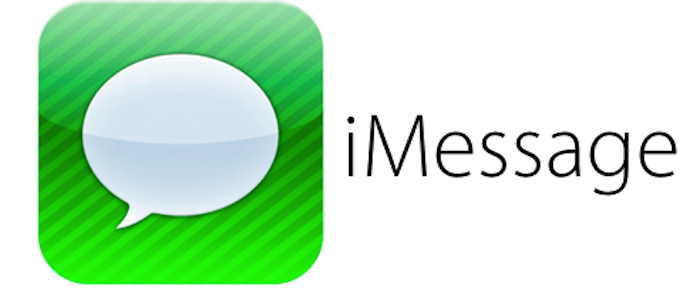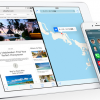やなしゅう(@yanashu)です。
iPhone7ではメッセージ(iMessage)で『LINE』のようにスタンプも送れるようになりました。
さっそくその方法をご紹介していきます。
iPhone7のメッセージ(iMessage)でスタンプを送信する方法

まずは、スタンプを送りたい相手とのメッセージを開きます。
そして、メッセージ入力欄の左側に表示されている矢印ボタンをタップしましょう。

すると、『App Store』のアイコンが表示されるのでこれをタップし、更に画面左下に表示される丸印が4つ並んだボタンをタップしましょう。

するとさらに別のボタンが表示されるので、一番左にある「Store」とあるボタンをタップしましょう。

『App Store』でスタンプが配信されているアプリ群が表示されます。
ここから使いたいスタンプを選択しましょう。

使いたいスタンプを選んだら「入手」ボタンをタップしてスタンプをダウンロードします。

インストールが完了すると、先ほどの画面にスタンプのアイコンが追加されているはずです。
スタンプを送信する場合は、これをタップしましょう。

使えるスタンプの一覧が表示されるので、送りたいスタンプを選択し、メッセージと一緒に送信しましょう。

これでスタンプ送信は完了です。
『LINE』などと同じようにスタンプによるコミュニケーションが可能になるので、これまで以上にメッセージアプリが便利に使えそうですね。
ぜひ使ってみてはいかがでしょうか。